文/travin(简书作者)
原文链接:http://www.jianshu.com/p/e304247ede59
著作权归作者所有,转载请联系作者获得授权,并标注“简书作者”。
--------------------------------------------------------------------------------------------------------------------------
写在前面 : 从项目中遇到一些问题, 简单总结一下.来个图感受下
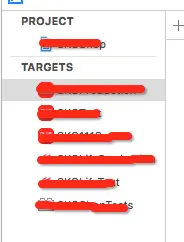
------简单介绍一下------
- project就是一个项目,或者说工程,一个project可以对应多个target(你看看上面的图)
- targets之间完全没有关系。但target和project有关系,target的setting会从project settings中继承一部分(看图2)

图2 : project有BuildSetting

图2 : Targets , 这里的Setting会继承Project的 - Target指定了哪些内容?
3.1. Build Phases
Target Dependencies Target依赖,某些Target可能依赖某个Target输出的值,这里设置依赖
Copy Bundle Resources 是指生成的product的.app内将包含哪些资源文件
Compile Sources 是指将有哪些源代码被编译
Link Binary With Libraries 是指编译过程中会引用哪些库文件

图3 : Build Phases
3.2. Info
这个Info.plist文件内定义了一个iPhone项目的很多关键性内容, 比如程序名称, 最终生成product的全局唯一id等等.每一个Target都能设置不同的
------如何创建一个Targets?------
-
创建Target版本 (cimmand + D)

创建版本 -
Xcode 会询问你这个 target 是不是针对于 iPad 开发的。 “Duplicate Only” 的意思很明显了吧。
提示:如果你的项目支持通用设置,则 Xcode 不会提示上面的消息。

询问是否支持ipad - 现在我们有了一个名为 DY Copy, 的新 target 和构建 scheme 。我已经重命名为DYTest了。接下来,来到 “Manage Schemes…”,改名 !


Manage Schemes - 理论上我们应该区分开发版跟生产版的应用,所以我们应该提供不同的应用图标和启动界面。这可以使测试更加清楚他们现在使用的版本,并且可以防止我们提交开发版本的应用到商店中。 :grinning:
选中 Assets.xcassets
然后添加新的 App 图标。选择 icon > App Icons & Launch Images > New iOS App Icon. 将新图标命名为 “AppIcon-Test” 并且添加你需要的图片。然后你肯定要配置一下.

添加图片

配置 - 配置一下项目(Info, Build Setting等)
现在回到项目设置,选择开发版的 target 然后修改 bundle ID。可以简单地在原来的 ID 上添加一个 “Test” 后缀。
Xcode 会自动为新的 target 创建一个 plist 文件(一般命名为 todo copy-Info.plist)。可以在项目的根目录下找到这个文件。将 “copy” 修改为 “Test”,然后将它放到原来的 plist 文件下方。这样可以更方便我们对文件进行操作。

自动生成的Plist - 现在选择开发版 target 下的 “Build Settings”,滚动到 “Packaging”,然后修改指定 plist 文件为开发版 plist(即刚刚的 todo Test.plist)

-
(重要) 最后,为生产版和开发版 target 同时设置一个预处理宏和编译器标志。这样在之后的开发中我们就可以在代码中使用这个标识来检测当前运行的应用是哪个版本。
对于 Objective-C 项目,来到 Building Settings,滚动到 Apple LLVM 7.0 - Preprocessing
。展开 Preprocessor Macros 并且为 Debug 和Release 添加一个变量。对于开发版 target(即 todo Test),设置变量的值为DEVELOPMENT=1
(校对注:等号两边不能有空格)。相对地,设置开发版 target 的值为 DEVELOPMENT=0。

其他版本同理 -
在开发中,就可以利用这个宏了,例如 :
#if DEVELOPMENT // 这是正式版咯 #else // 这是开发版咯 #endif
这里补充一种方法 ,
Xcode中可以利用Compiler Flags来设置宏
可以通过设置Compiler Flags来定义宏,然后就可以在代码中使用这些宏,来进行条件编译的操作。有三种方式设置:
// 在Target>Build Setting>Custom Compiler Flags>Other C Flags
OTHER_CFLAGS (Other C Flags)
// 在Target>Build Setting> Preprocessing > Preprocessor Macros
GCC_PREPROCESSOR_DEFINITIONS (Preprocessor Macros)
// 在Target>Build Setting> Packaging > Info.plist Preprocessor Definitions
INFOPLIST_PREPROCESSOR_DEFINITIONS (Info.plist Preprocessor Definitions)
就像上图 , 某个Target中设置了,这个宏, 后面我就用这个宏来判断,究竟是哪个Target了.
// 同属于生产环境
#ifdef LIFEPROJECT
// 这里属于life的
#else
// 这里属于不是life的
#endif------一些注意事项 : ------
-
当为项目添加新文件时,不要忘记同时勾选多个 target 来保持各个 target 中的代码一致。

-
如果你的项目中使用了 Cocoapods,不要忘记在 podfile 中增加新的 target。我们可以使用 link_with
来指定多个 target。可以在 Cocoapods 文档中找到更详细的内容 。现在 Podfile 看起来应该是这样的xcodeproj '/Volumes/MYGIT/DY/DY/DY.xcodeproj' platform :ios , ‘7.0’ workspace 'DY' // 这个 link_with 'DY', 'DYTest' // 这个 pod ‘AFNetworking’, ‘> 3.0’ pod 'Masonry', '0.5.3' pod 'RDVTabBarController', '~> 1.1.9' pod 'MBProgressHUD', '~> 0.9.2' pod 'MJExtension', '~> 3.0.10' pod 'MJRefresh', '~> 3.1.0' pod 'SDWebImage', '~> 3.7.5' - 如果使用了持续集成系统,比如 Travis CI 或 Jenkins ,不要忘了每个 target 的构建和交付都要配置。
原文链接:http://www.jianshu.com/p/e304247ede59
著作权归作者所有,转载请联系作者获得授权,并标注“简书作者”。

























 6734
6734

 被折叠的 条评论
为什么被折叠?
被折叠的 条评论
为什么被折叠?








